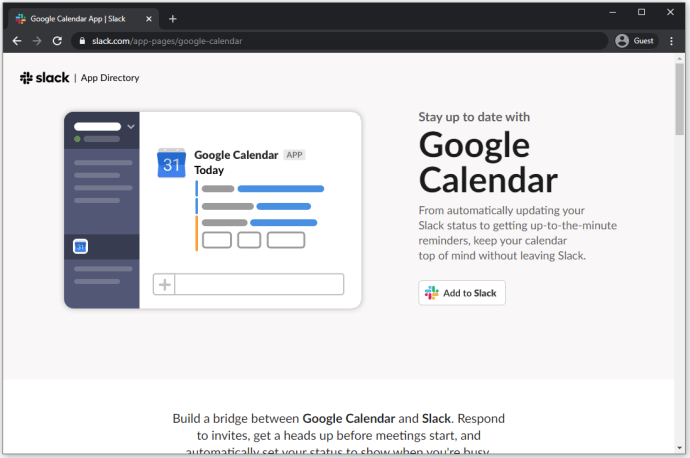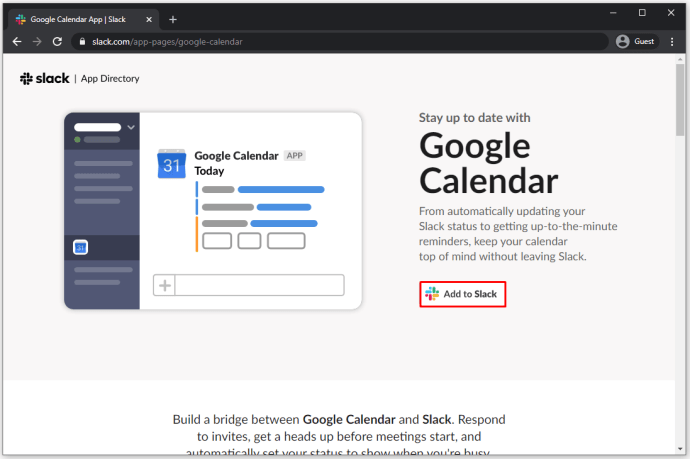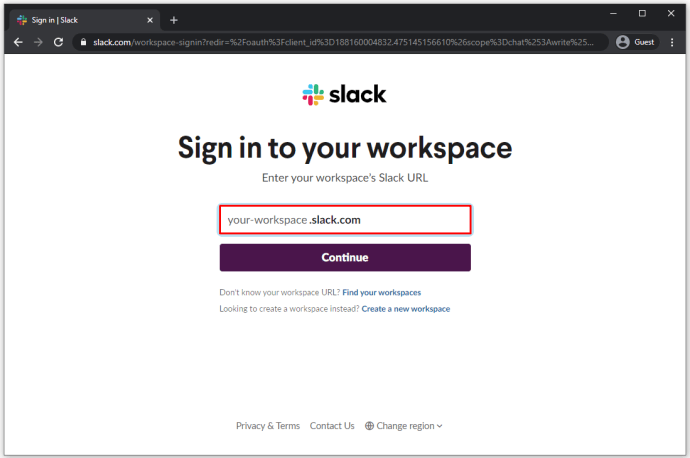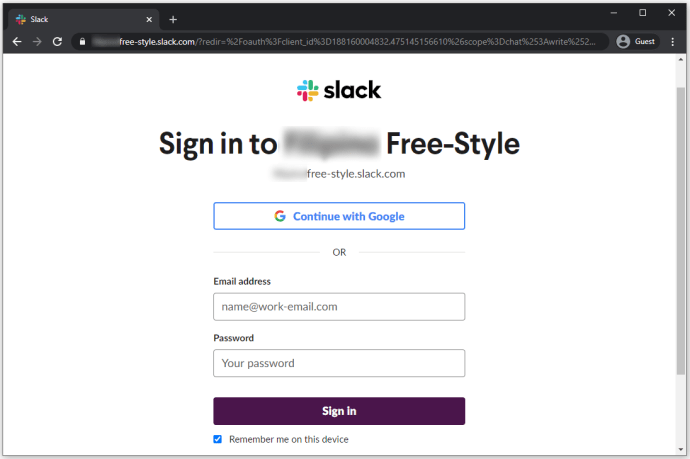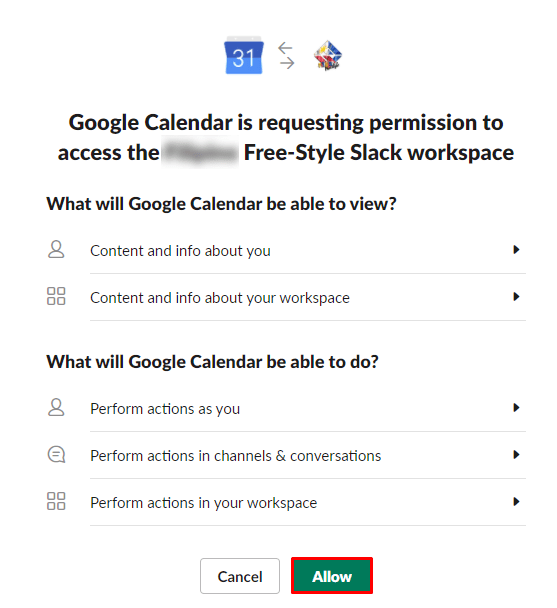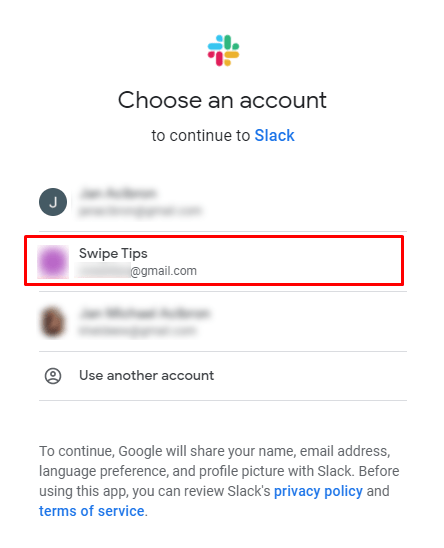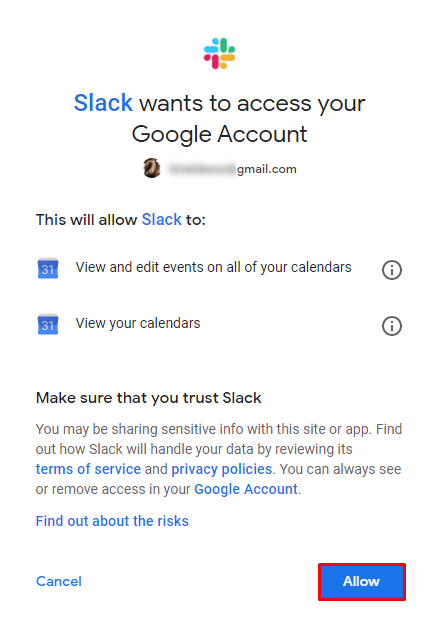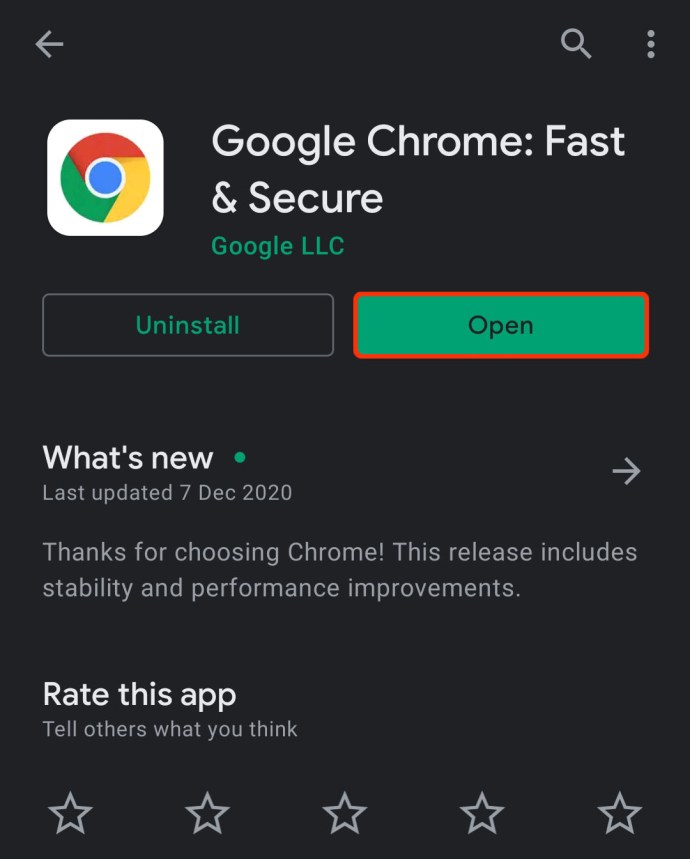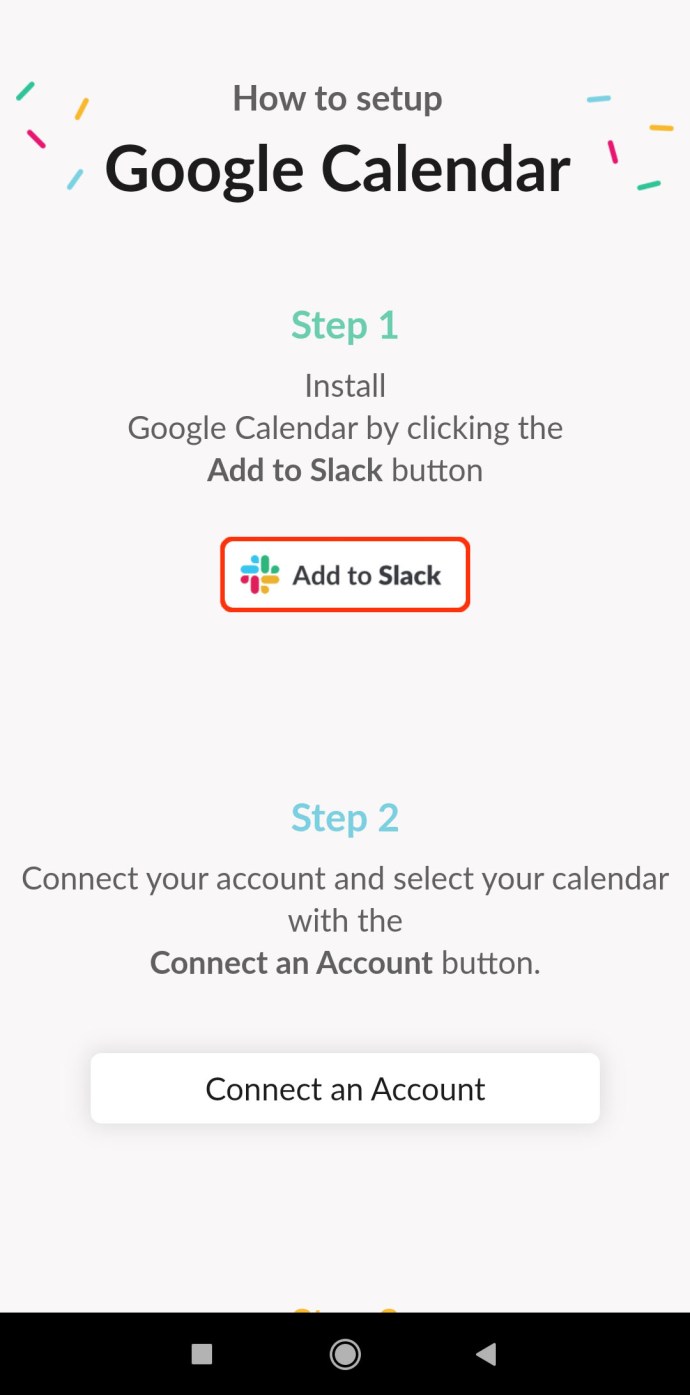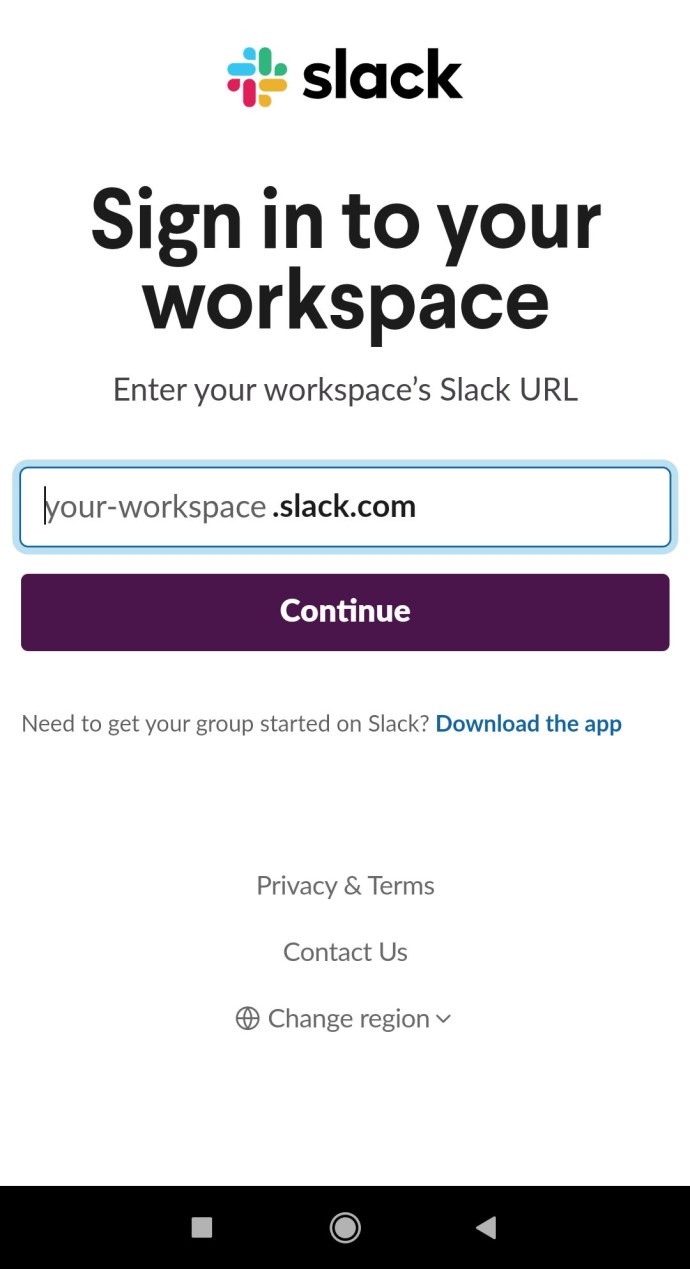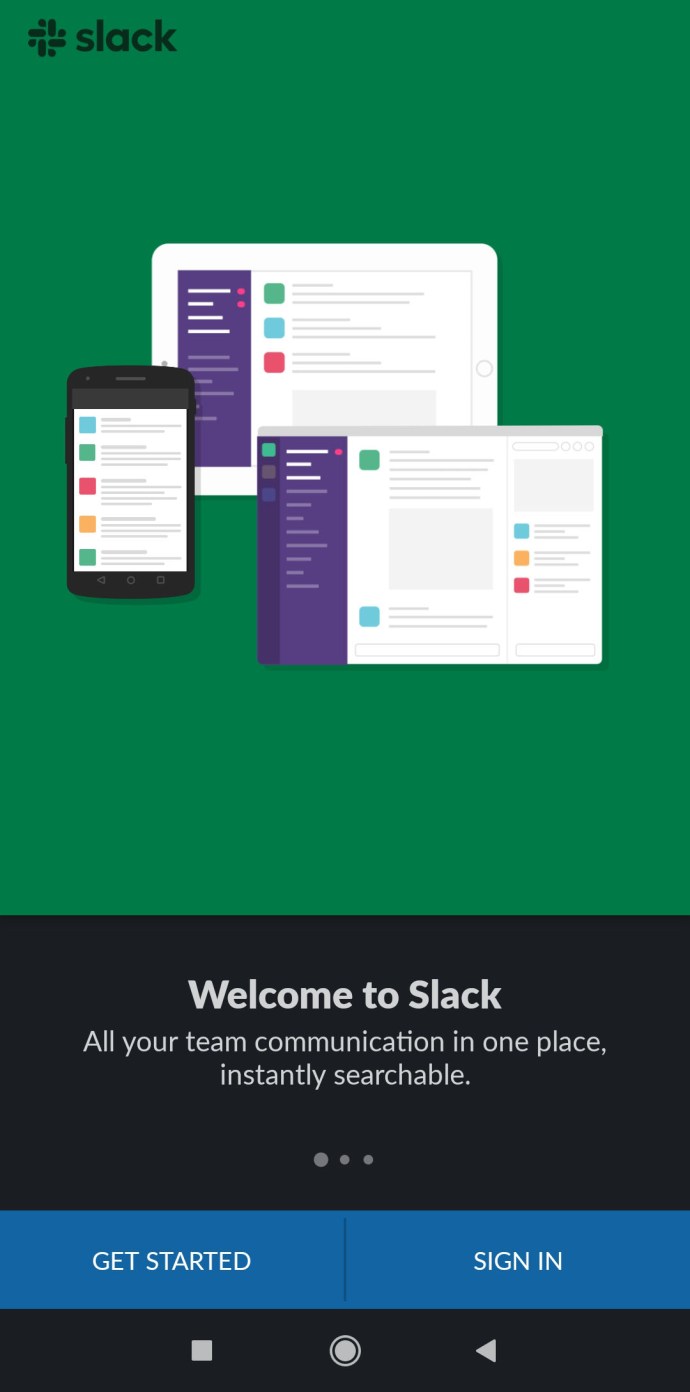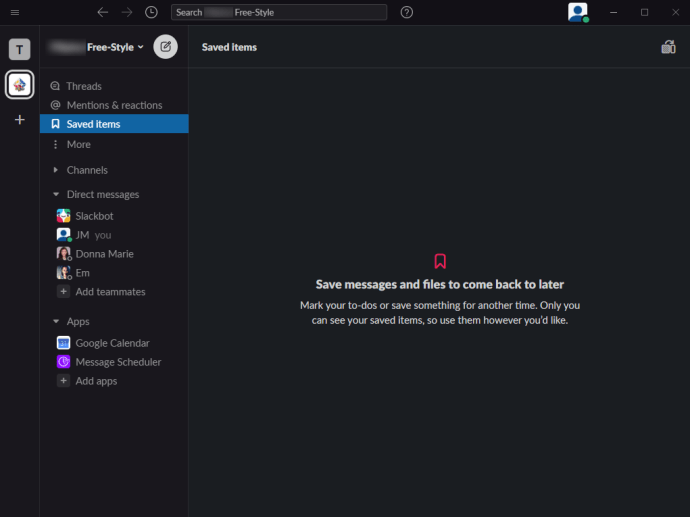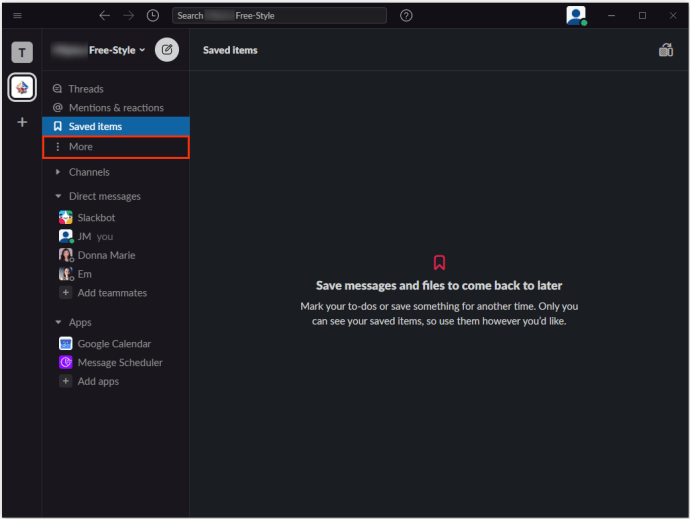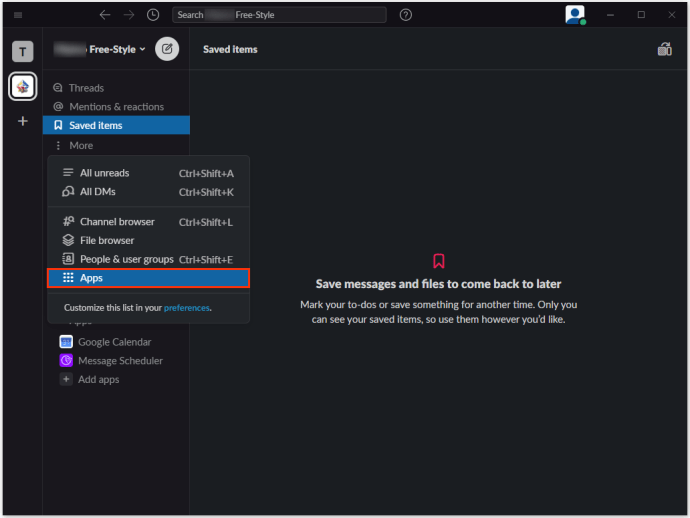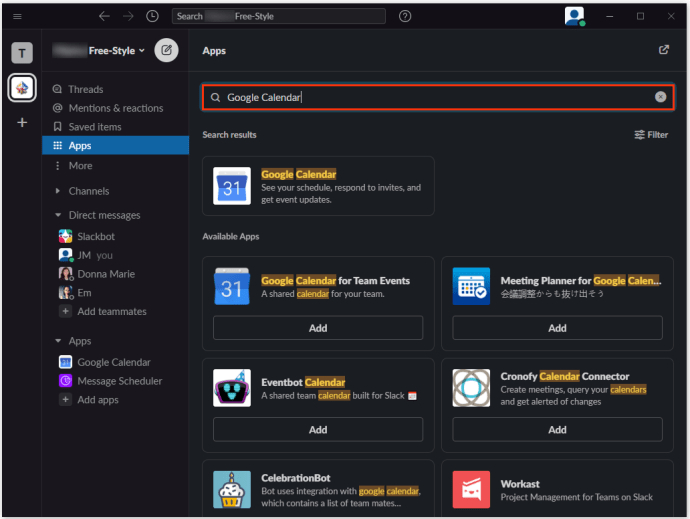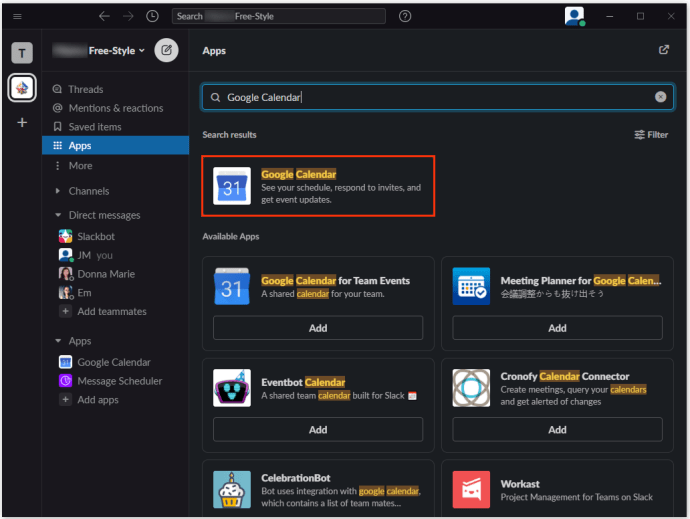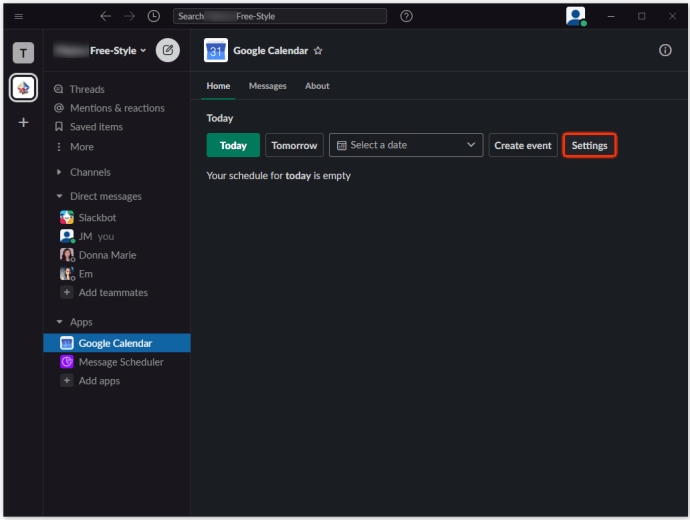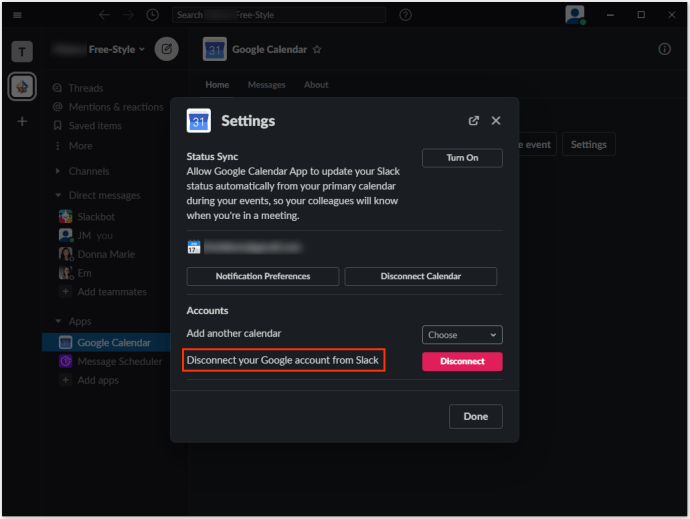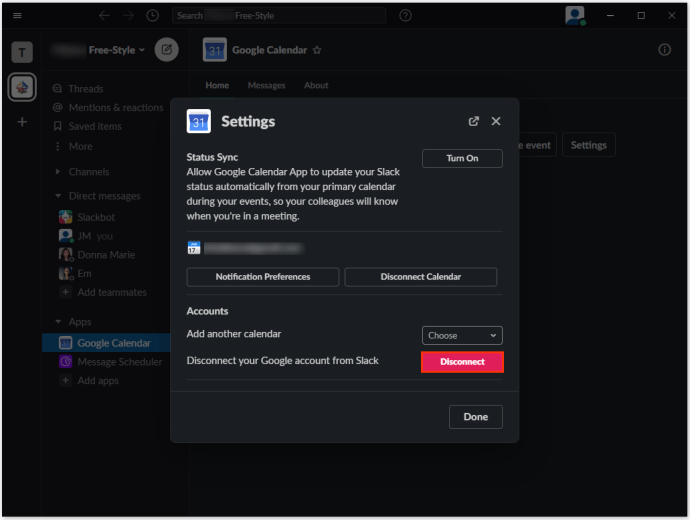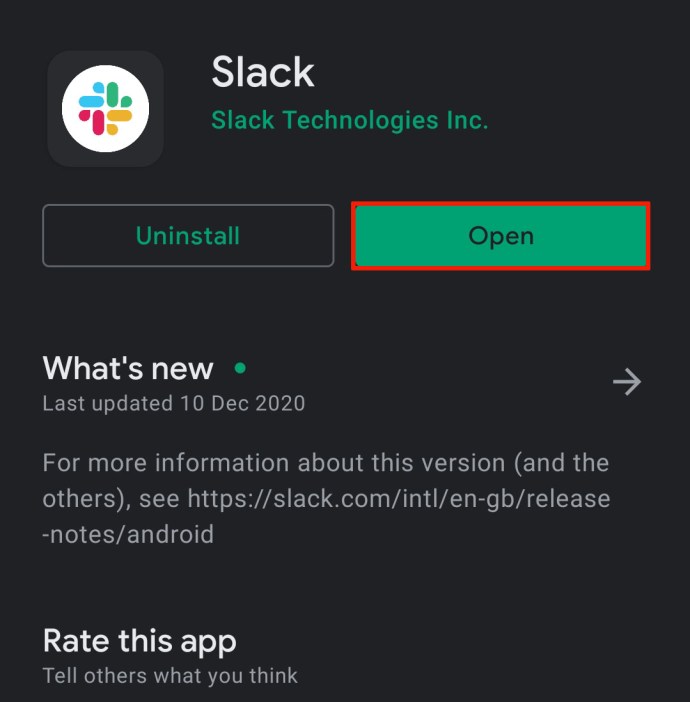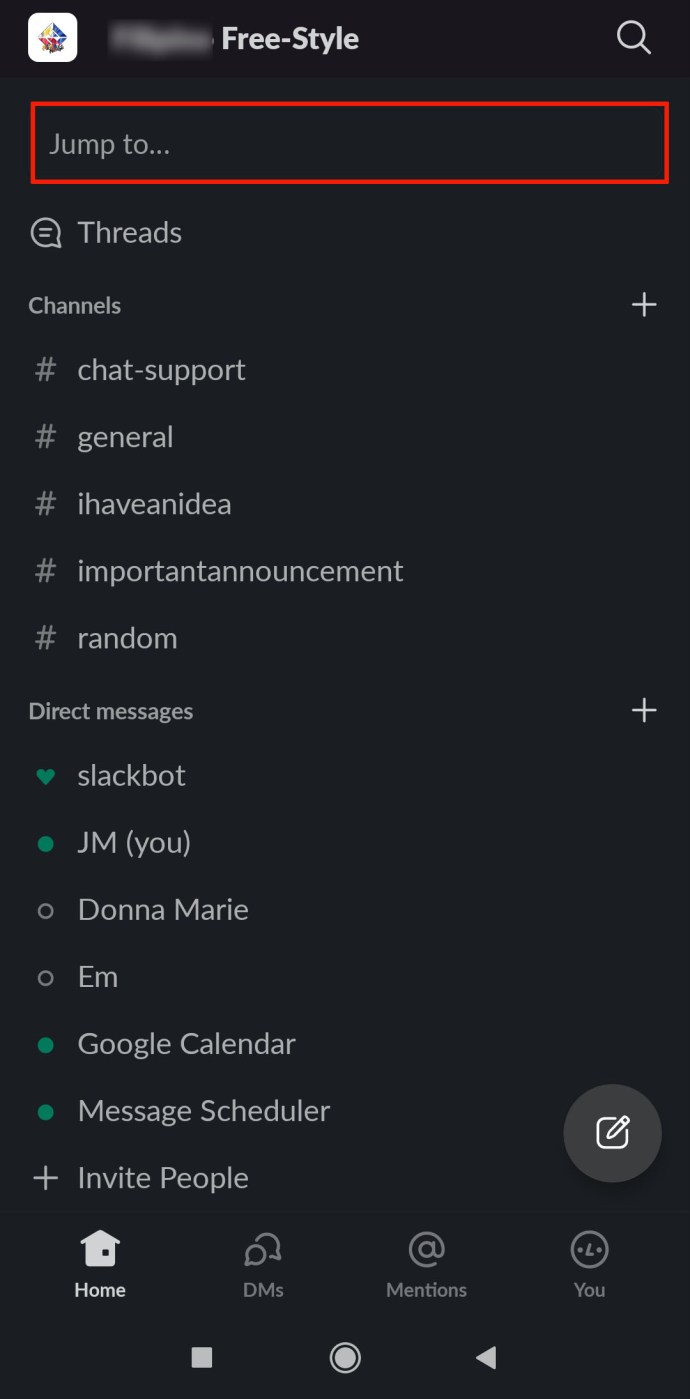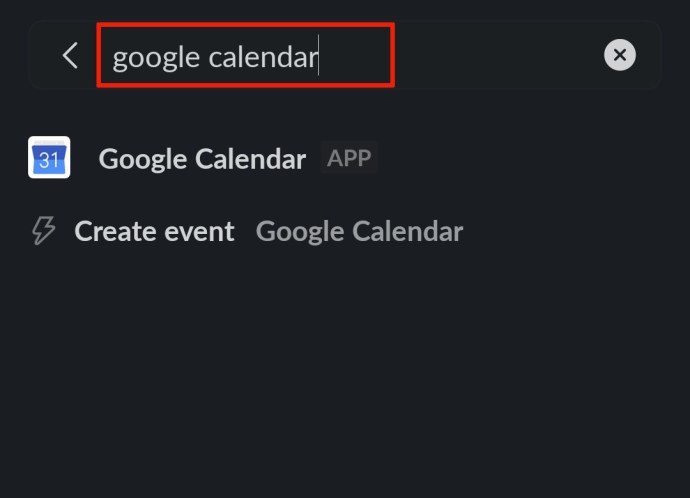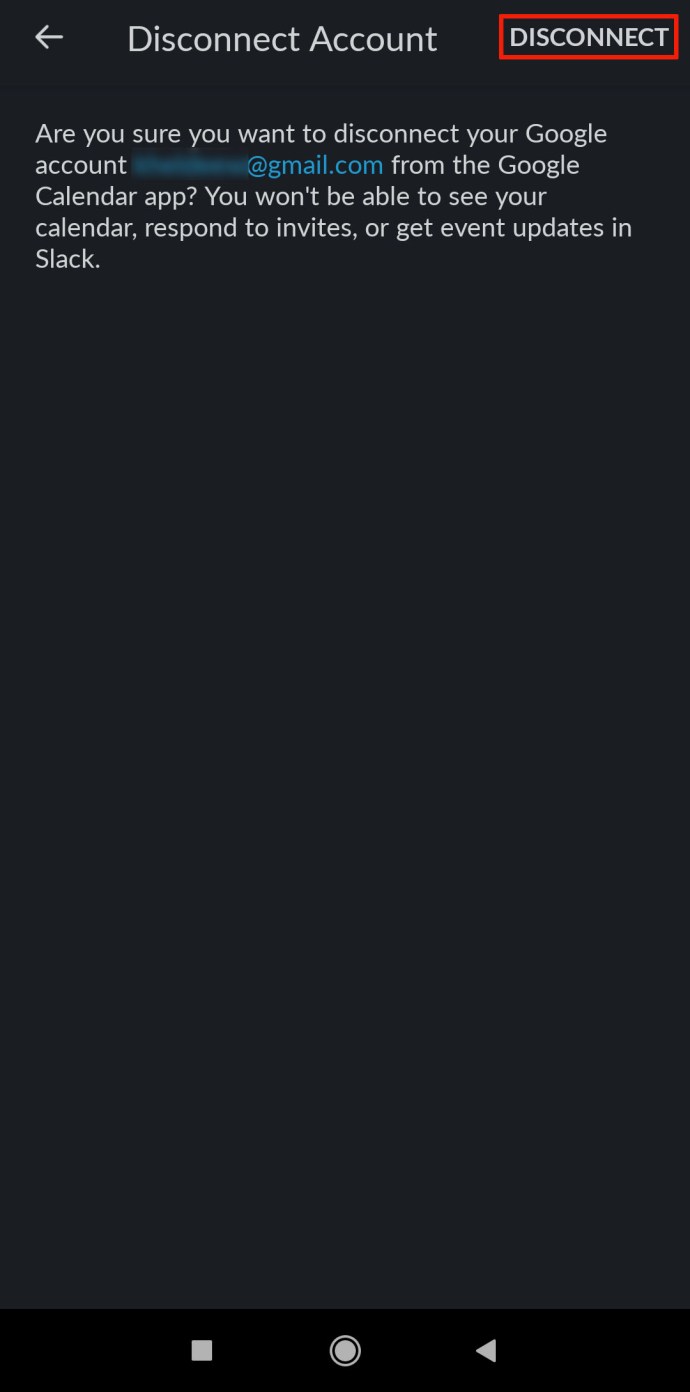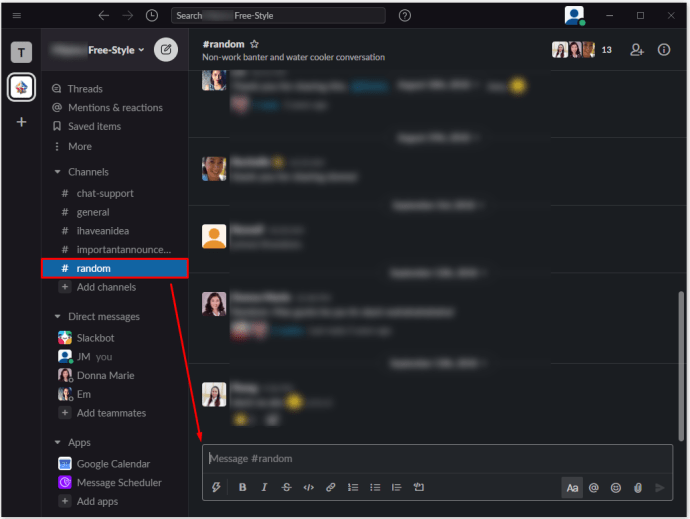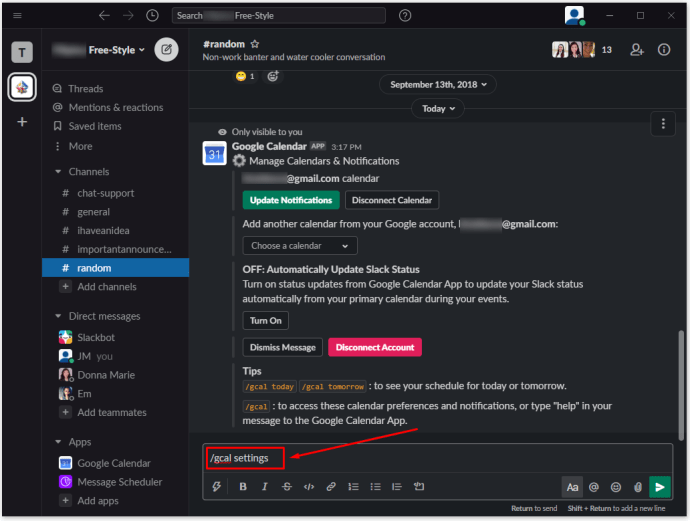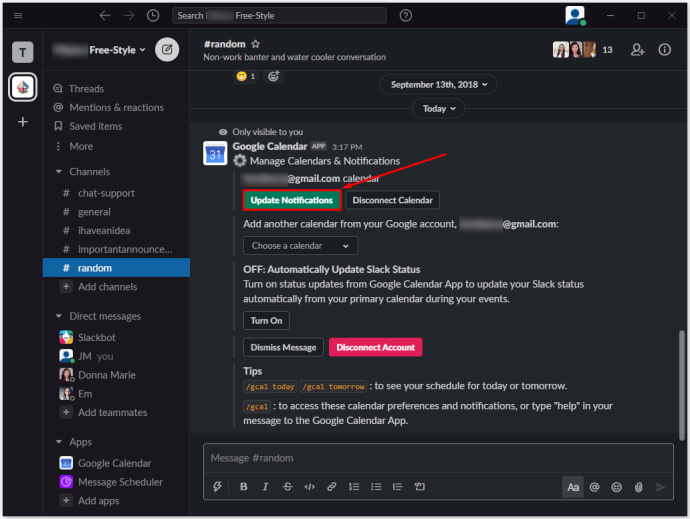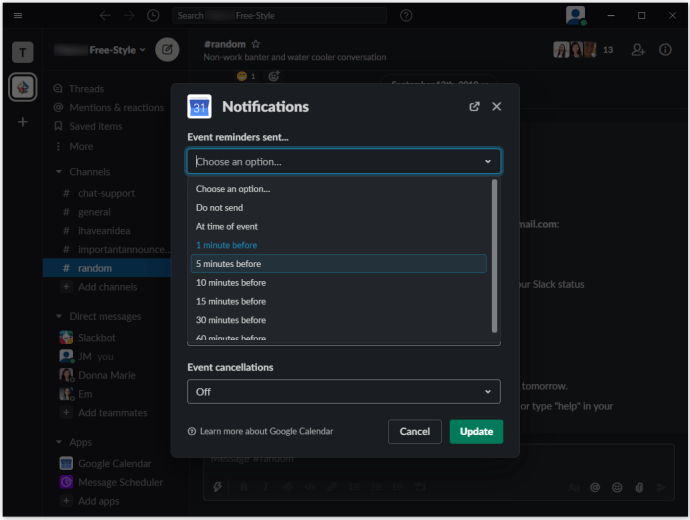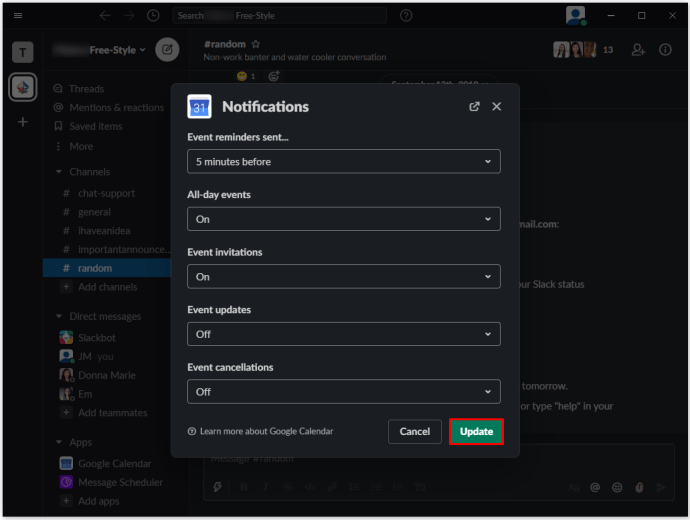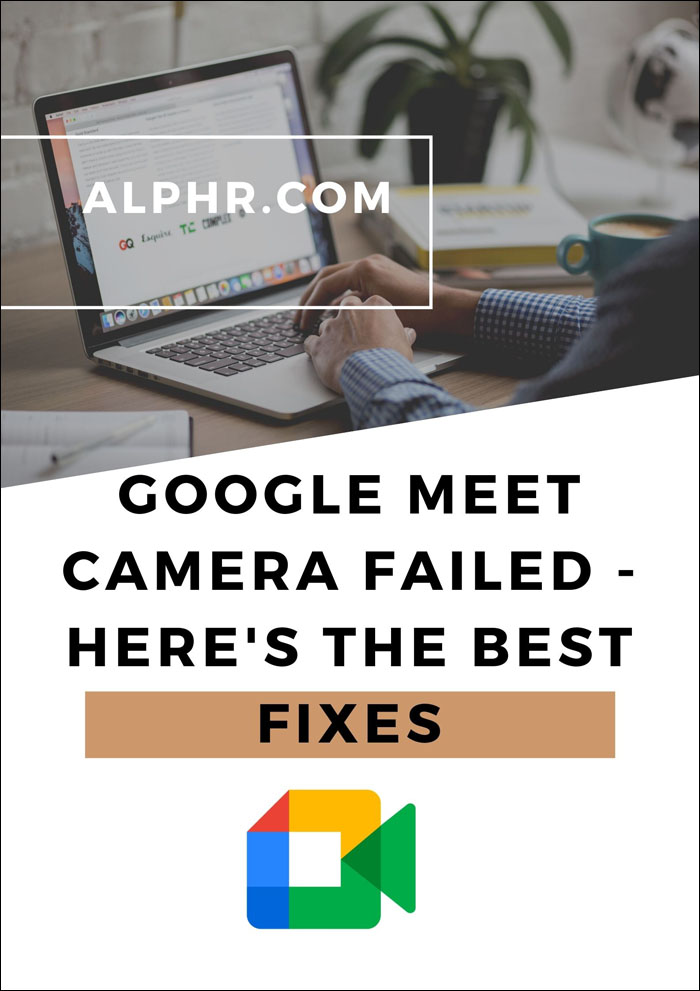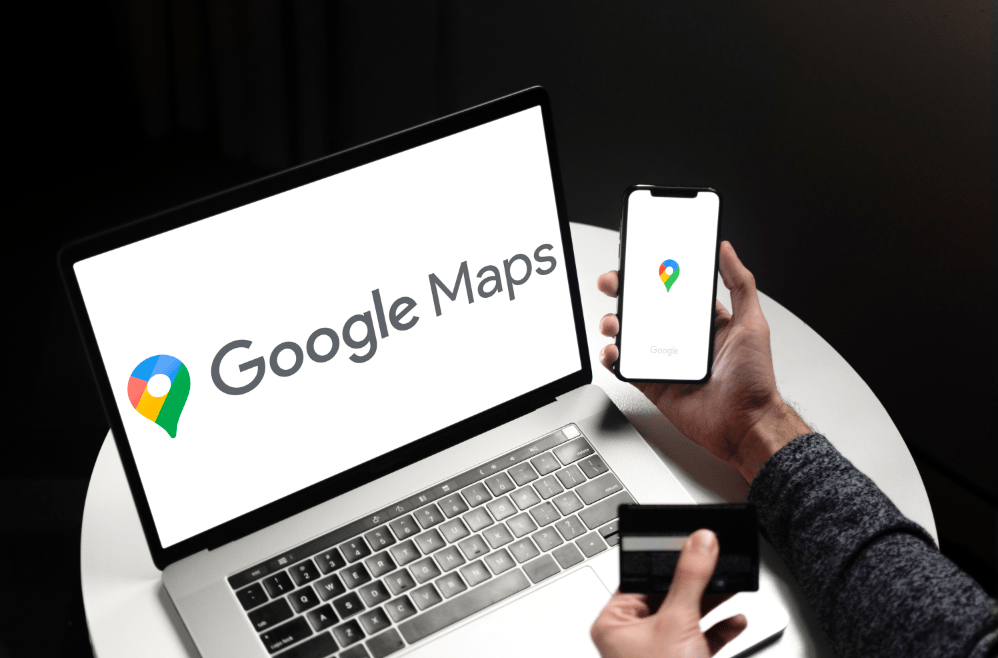אנחנו חיים בעידן של שילוב אפליקציות. למרות שאינך יכול לשלב כל אפליקציה שאתה צריך לאפליקציה יחידה אחת, יש אינטגרציות רבות שמביאות יחד תכונות מאפליקציות שונות.
Slack הוא דוגמה טובה לאפליקציה כזו. כשלעצמה, זו חתיכת תוכנת ניהול ותקשורת. עם זאת, הוא מציע גם אינטגרציות שונות של אפליקציות. יומן גוגל הוא דוגמה לתוספת אפליקציה כזו שתעשה לכם את החיים והארגון הרבה יותר קלים.
במאמר זה, נלמד אותך כיצד להוסיף את יומן Google ל-Slack וניתן לך מידע שימושי בנושא.
למה להוסיף את יומן Google ל-Slack?
Slack אינו מכיל תכונת לוח שנה בעצמה. עם זאת, אפליקציית תקשורת זו מבוססת על אוטומציות בוטים שונות. וכן, אתה יכול להגדיר תזכורות בזמן עבור עצמך או אנשים אחרים בסביבת העבודה שלך. אתה יכול אפילו להתאים אישית את התזכורת ולהגדיר אותה לכל תאריך בעתיד. בנוסף, בוט ברירת המחדל של Slack יכול לעזור להקצות משימות שונות לחברי סביבת העבודה ולעשות דברים שימושיים ומועילים אחרים.
אבל התזכורות האלה לעולם לא יהיו מפורטות כמו יומן Google. ראשית, יומן Google נמצא בשימוש עצמאי מ-Slack. לכן, במקום ליצור מטלות ב-Google Calendar ולאחר מכן להפוך בוט של Slack לאוטומטי כדי להתאים את המטלות הללו ולתאריכים שלהן, אתה יכול להוסיף את יומן Google ל-Slack כווידג'ט ולסנכרן את האירועים הללו בכל רחבי הלוח.
זו רק דוגמה לאופן שבו אתה יכול להשתמש בכלי המגניב הזה של Google ב-Slack. אתה יכול להגדיר את האפליקציה לפרסם תזכורות עבור ערוצים ספציפיים, עבור ערוץ "#כללי", או רק לך. הערוצים שאיתם שיתפת יומן גוגל יקבלו גם תזכורות ועדכונים אוטומטיים כאשר אירועים משתנים.
אבל הכי חשוב, על ידי חיבור יומן Google ל-Slack, אתה מקבל שילוב. אתה יכול לתקשר עם Slack באמצעות יומן Google ולהיפך. אפשרות זו הופכת את זרימת העבודה שלך לחלקה יותר.
כיצד להוסיף את יומן Google ל-Slack ב-Windows, Mac ו-Chromebook
למרות שאפליקציות Slack עבור אנדרואיד ו-iOS קיימות, רוב האנשים משתמשים בעיקר בכלי התקשורת הזה במחשבים. ניתן להתקין מכשירי MacOS ו-Windows OS עם אפליקציות Slack ייעודיות, אך הוספת תכונות כמו יומן Google מתבצעת באמצעות דפדפן גוגל. במילים אחרות, בין אם אתה משתמש ב-Slack במחשב Windows, ב-Mac או ב-Chromebook, העיקרון של הוספת אפליקציות ל-Slack עובד אותו הדבר.
- עבור לדף יומן Google ב-Slack.
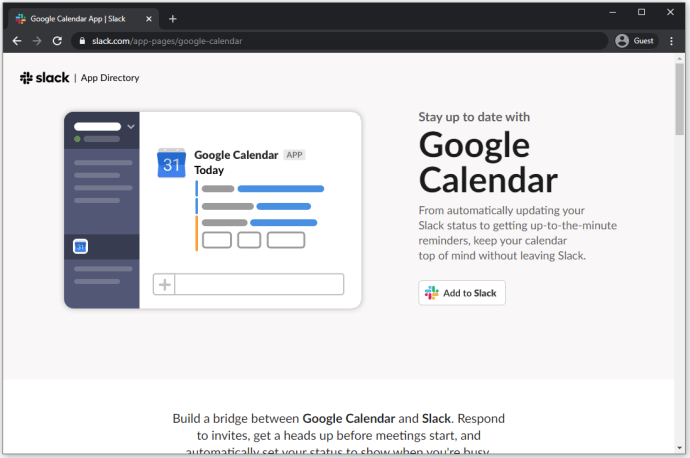
- בחר "הוסף ל-Slack.”
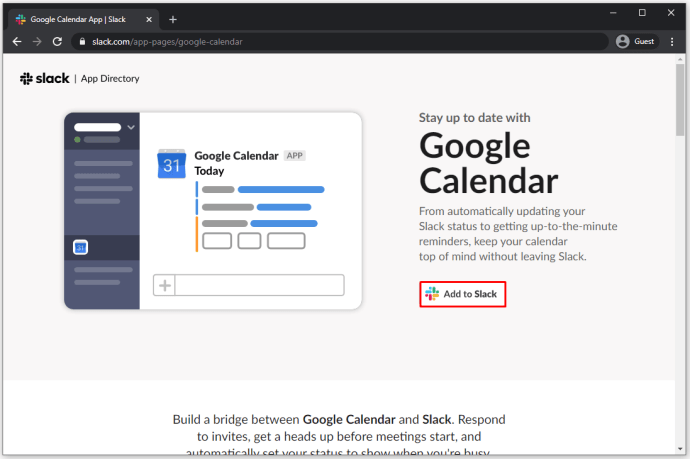
- בשדה הזמין, הזן את כתובת האתר Slack עבור סביבת העבודה שלך.
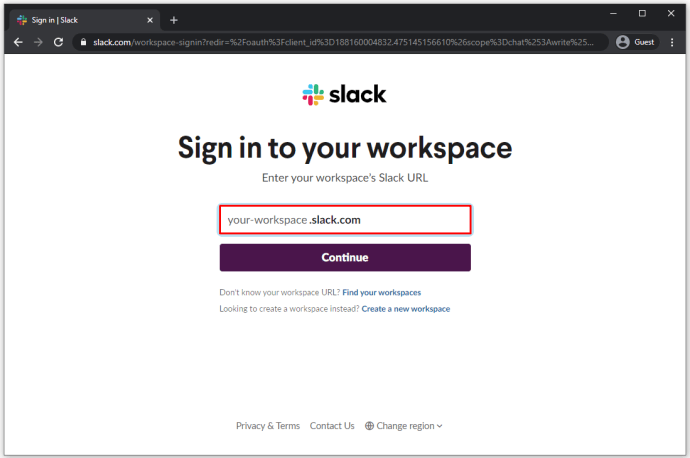
- היכנס לסביבת העבודה שלך עם האישורים שלך.
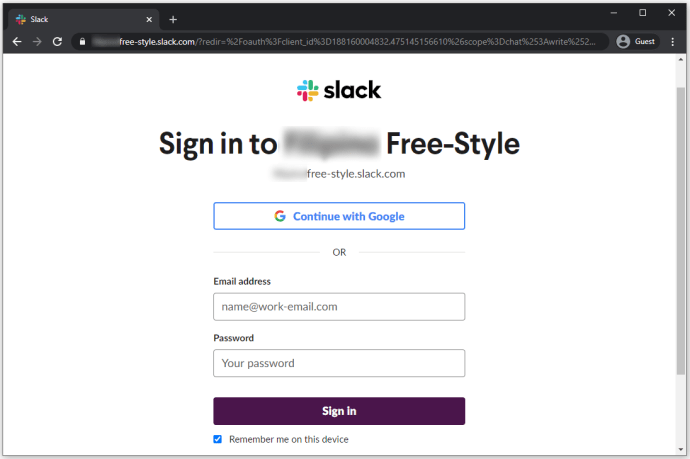
- הענק ליומן Google גישה לסביבת העבודה שלך על ידי לחיצה על "להתיר.”
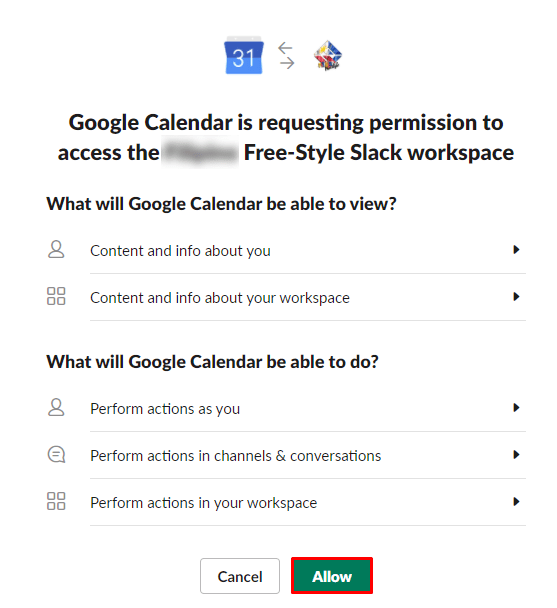
- בחר את החשבון שאליו תוסיף את תכונת יומן Google.
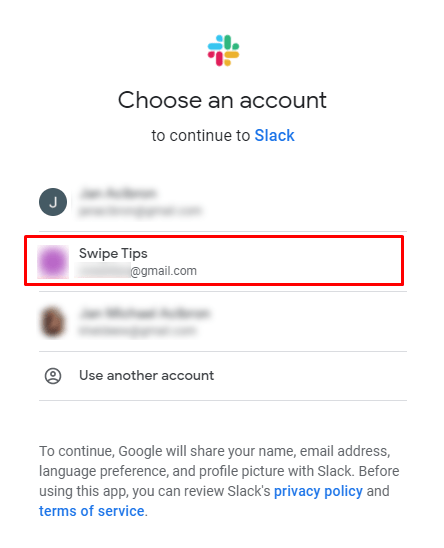
- אשר על ידי לחיצה על "להתיר.”
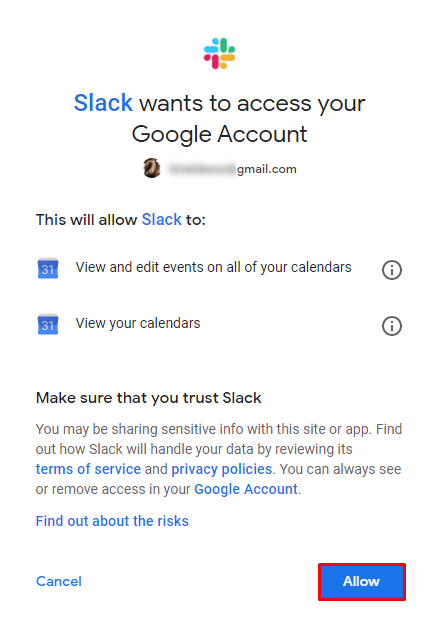
אפליקציית יומן Google אמורה להתווסף בהצלחה לסביבת העבודה Slack שלך.
כיצד להוסיף את יומן Google ל-Slack באנדרואיד ו-iOS
אם אתה מוצא את עצמך בדרכים וברצונך להוסיף את אפליקציית יומן Google דרך הטלפון החכם או הטאבלט שלך, זה אפשרי לחלוטין. בין אם המכשיר המועדף עליך הוא אייפד/אייפון או טלפון/טאבלט אנדרואיד, אותם כללים חלים כשמדובר בהוספת יומן גוגל.
להלן מדריך קצר כיצד להוסיף את יומן Google לסביבת העבודה של Slack באמצעות מכשיר iOS או אנדרואיד.
- פתח את הדפדפן המועדף עליך.
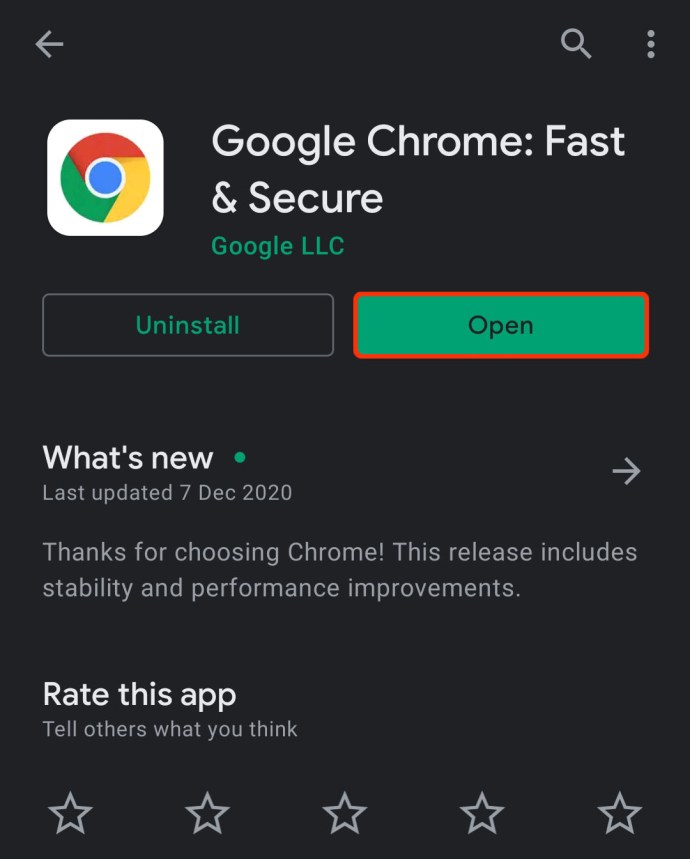
- הקלד "//slack.com/app-pages/google-calendar" בשורת החיפוש ועבור לדף זה.

- בדף Google Calendar Slack, בחר "הוסף ל-Slack.”
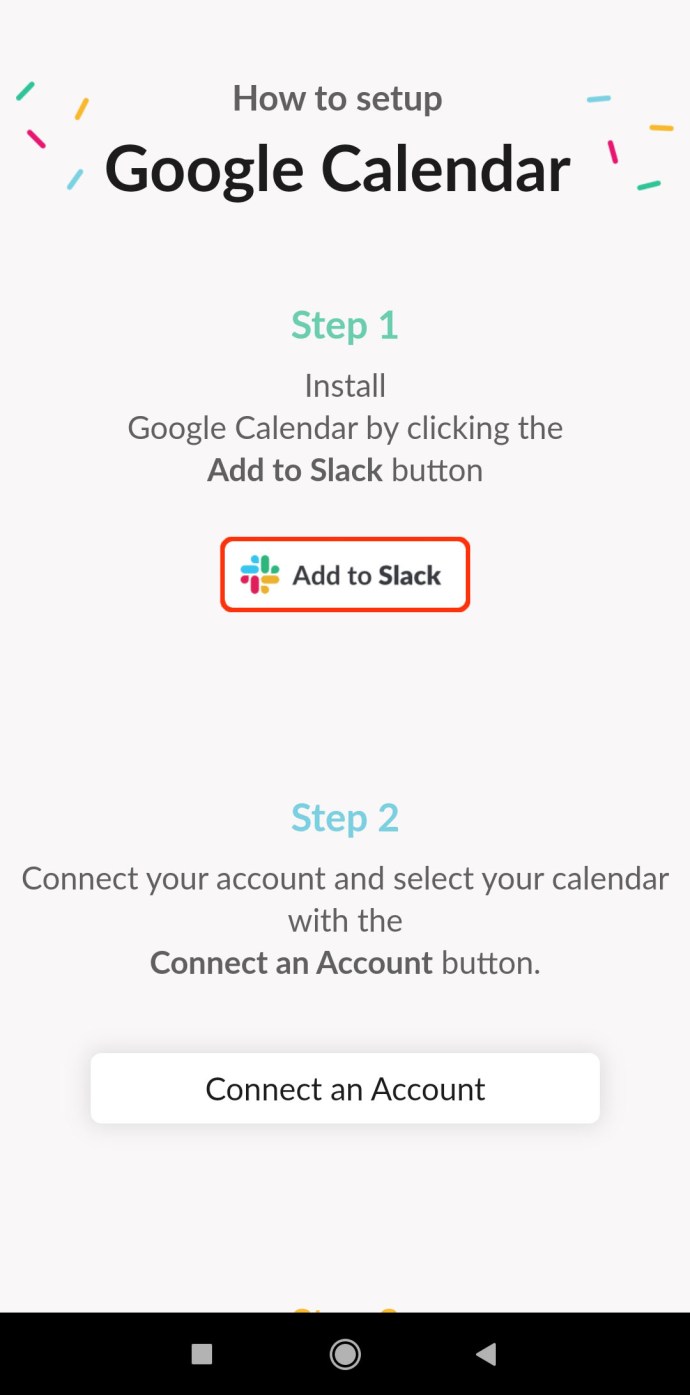
- עקוב אחר ההוראות עבור גרסת שולחן העבודה של האפליקציה, המפורטות למעלה.
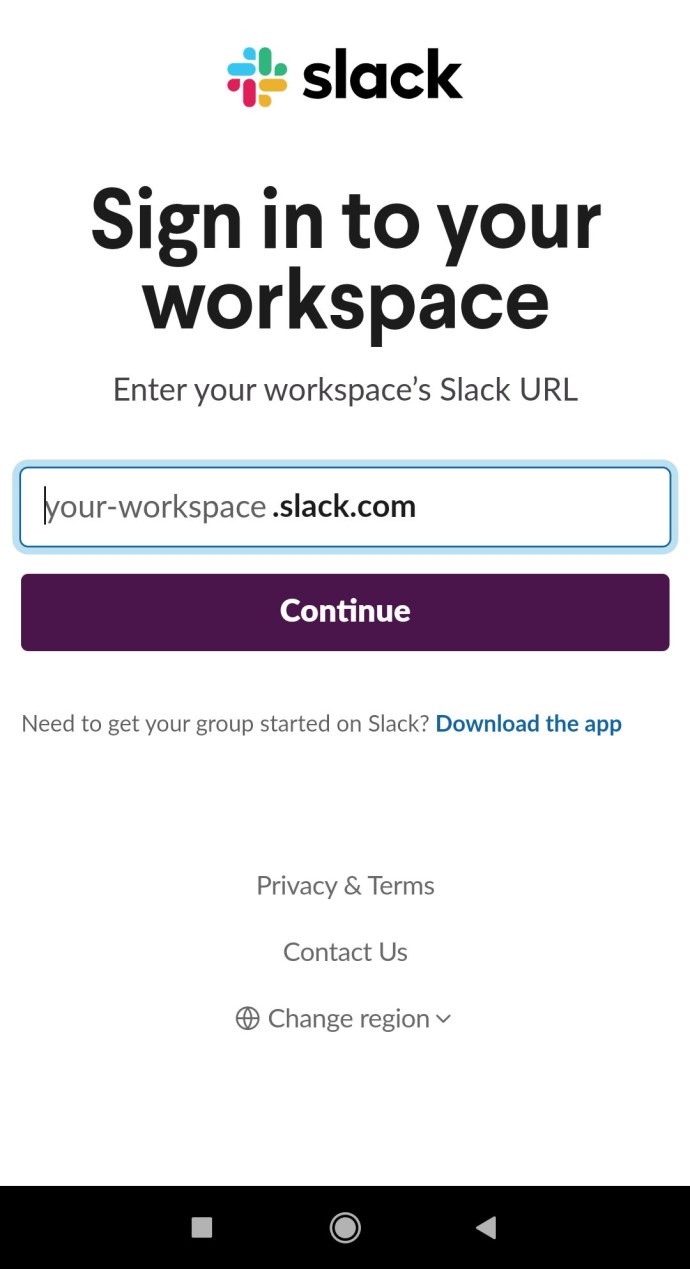
- כאשר הסנכרון יסתיים, המכשיר שלך יפנה אותך לאפליקציית Slack לנייד/טאבלט שלך. אם לא, תתבקש להוריד ולהתקין אותו.
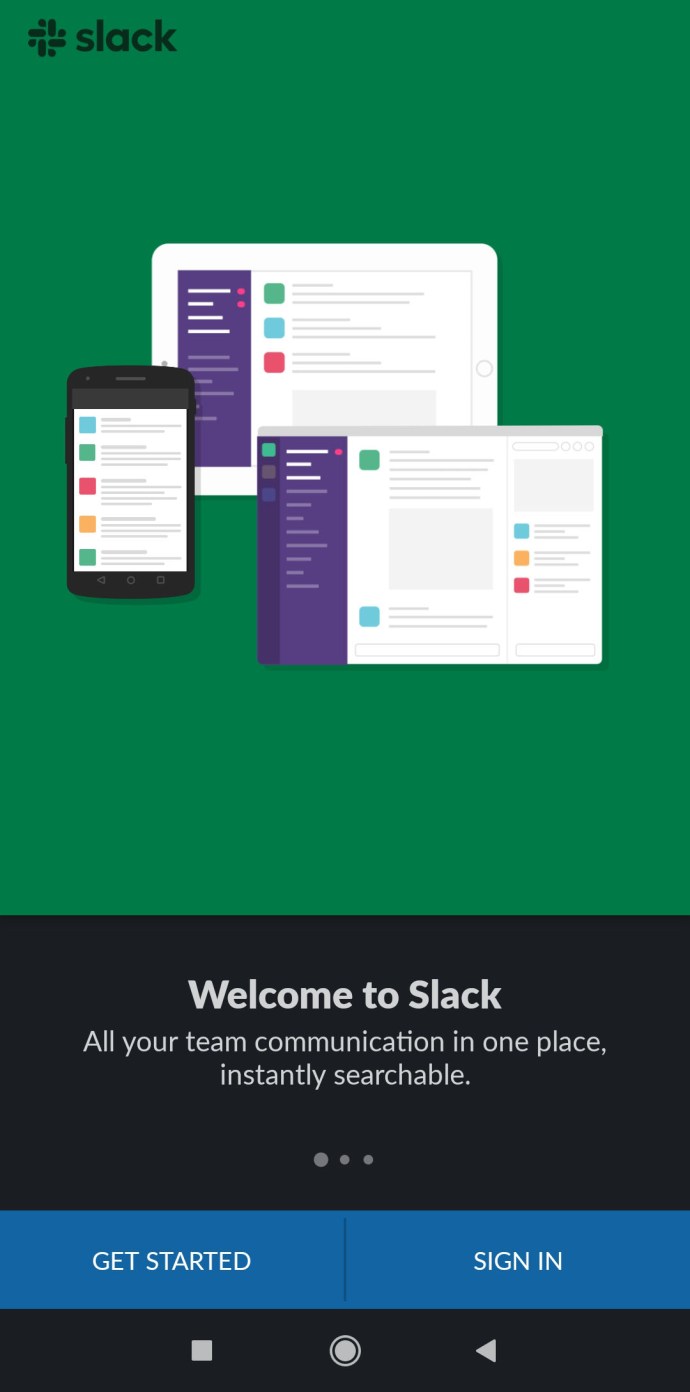
כיצד לנתק את יומן Google מ-Slack
למרות שהאפליקציה Google Calendar Slack שימושית ונוחה להפליא, ייתכן שחלק מהאנשים לא ילחצו איתה או שפשוט לא יזדקקו לה. כדי לנקות את העומס של אפליקציות לא רצויות, אולי תרצה לדעת איך לנתק את יומן Google מ-Slack. הנה איך לעשות זאת באפליקציות שולחניות ונייד.
שולחן עבודה
- נווט אל סביבת העבודה שלך באפליקציית Slack שולחן העבודה.
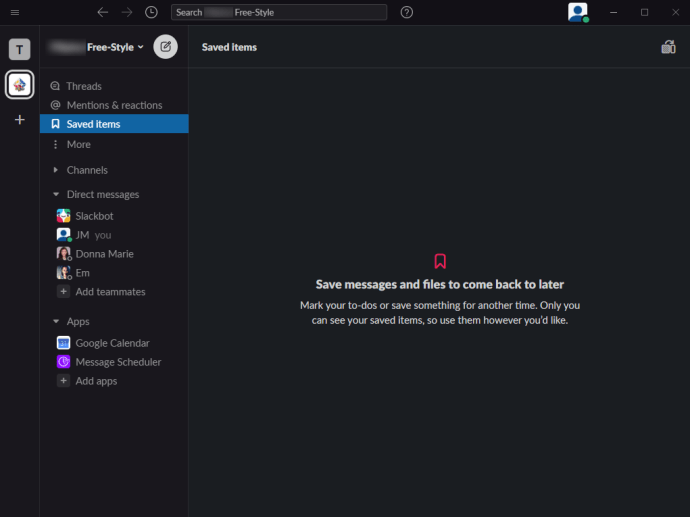
- בחלונית השמאלית, לחץ על "יותר.”
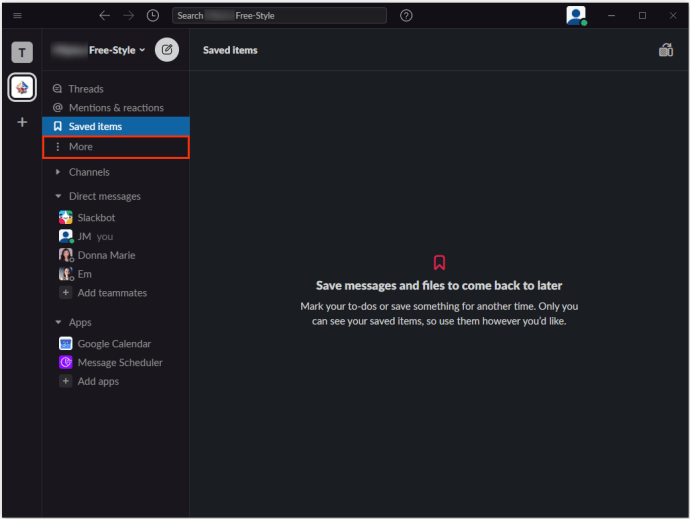
- מהרשימה, בחר "אפליקציות.”
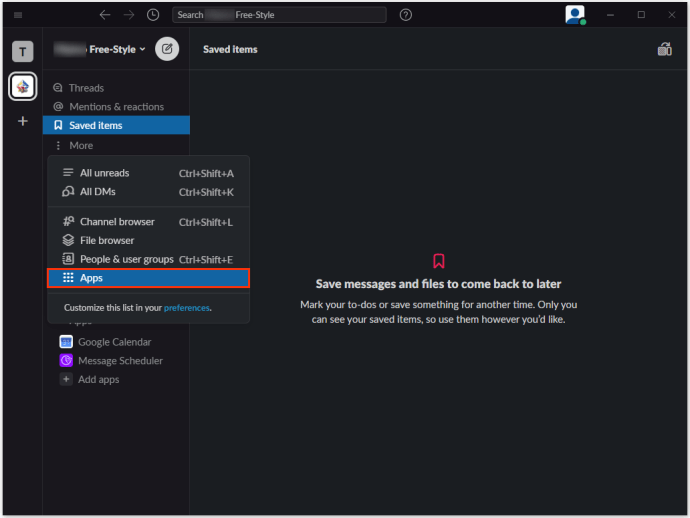
- הקלד "לוח שנה של גוגל" בשורת החיפוש.
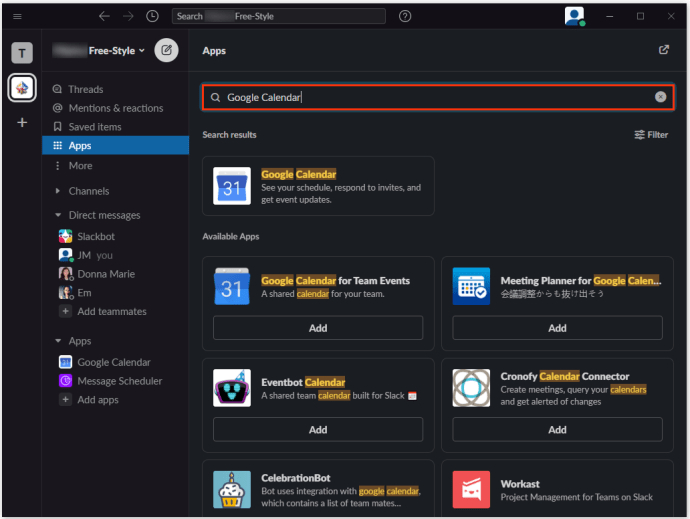
- בחר את לוח שנה של גוגל כְּנִיסָה.
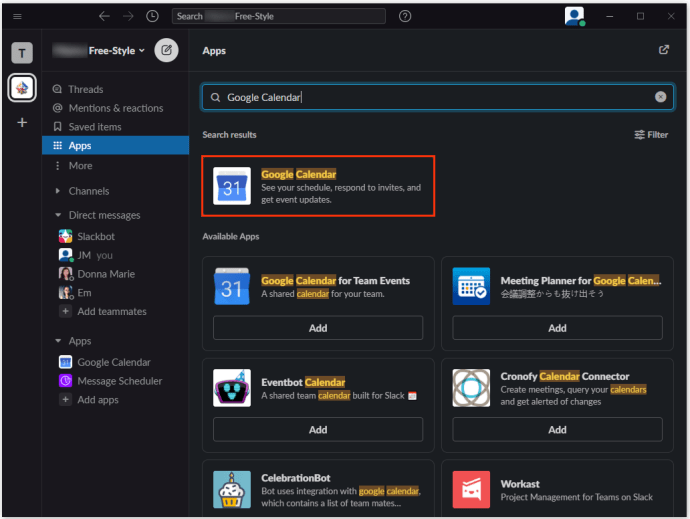
- במסך יומן Google, בחר "הגדרות.”
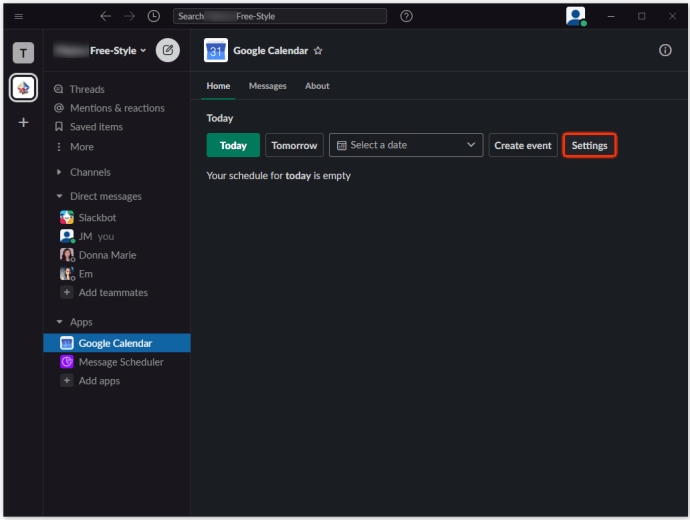
- גלול מטה אל "נתק את חשבון Google שלך מ-Slack.”
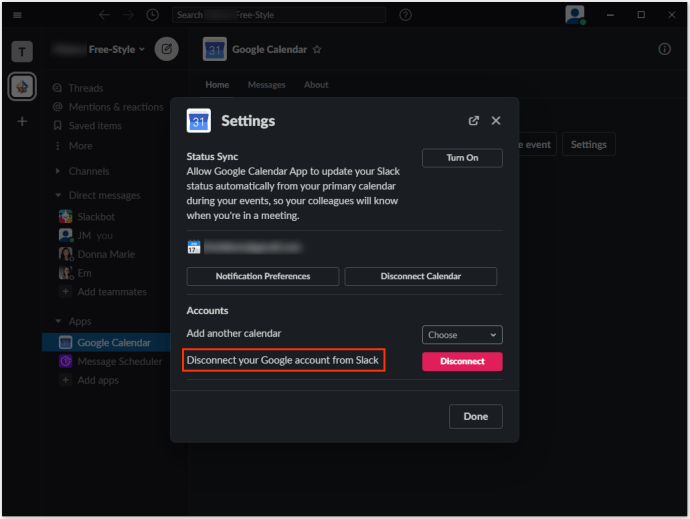
- בחר "לְנַתֵק.”
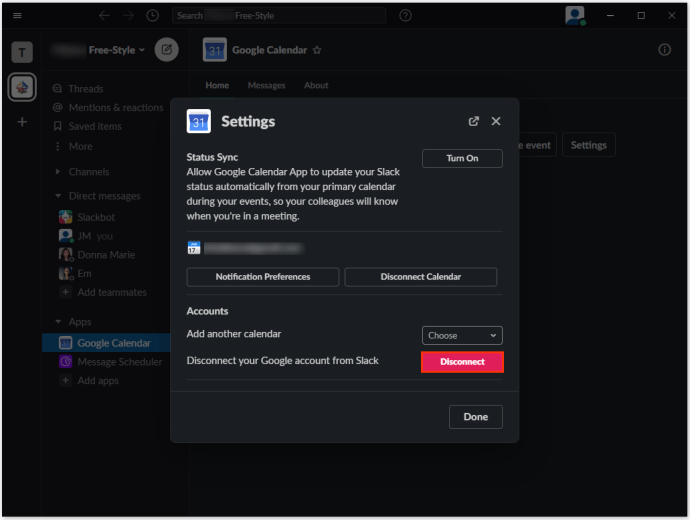
- אשר על ידי בחירה ב"לְנַתֵק" שוב.

נייד/טאבלט
- פתח את אפליקציית Slack.
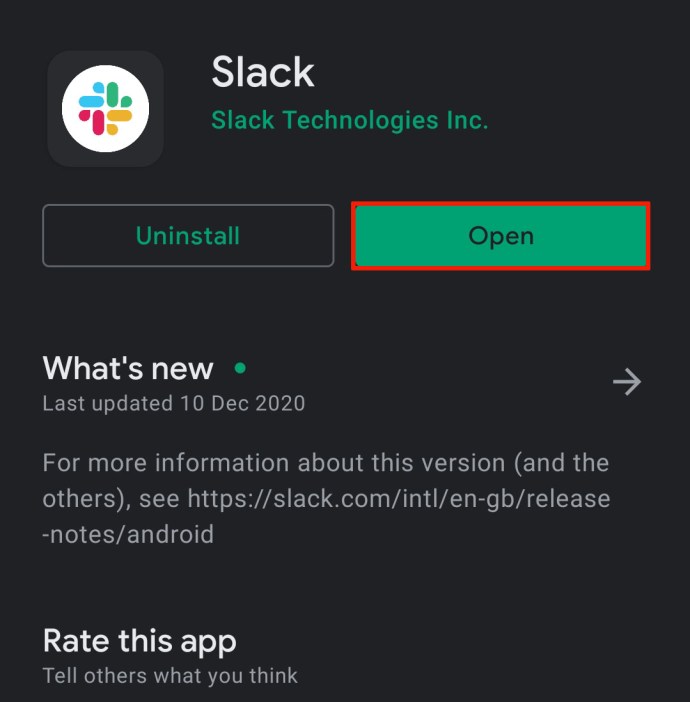
- בסביבת העבודה שלך, הקש על "קפוץ אל…" תיבת חיפוש בחלק העליון של המסך.
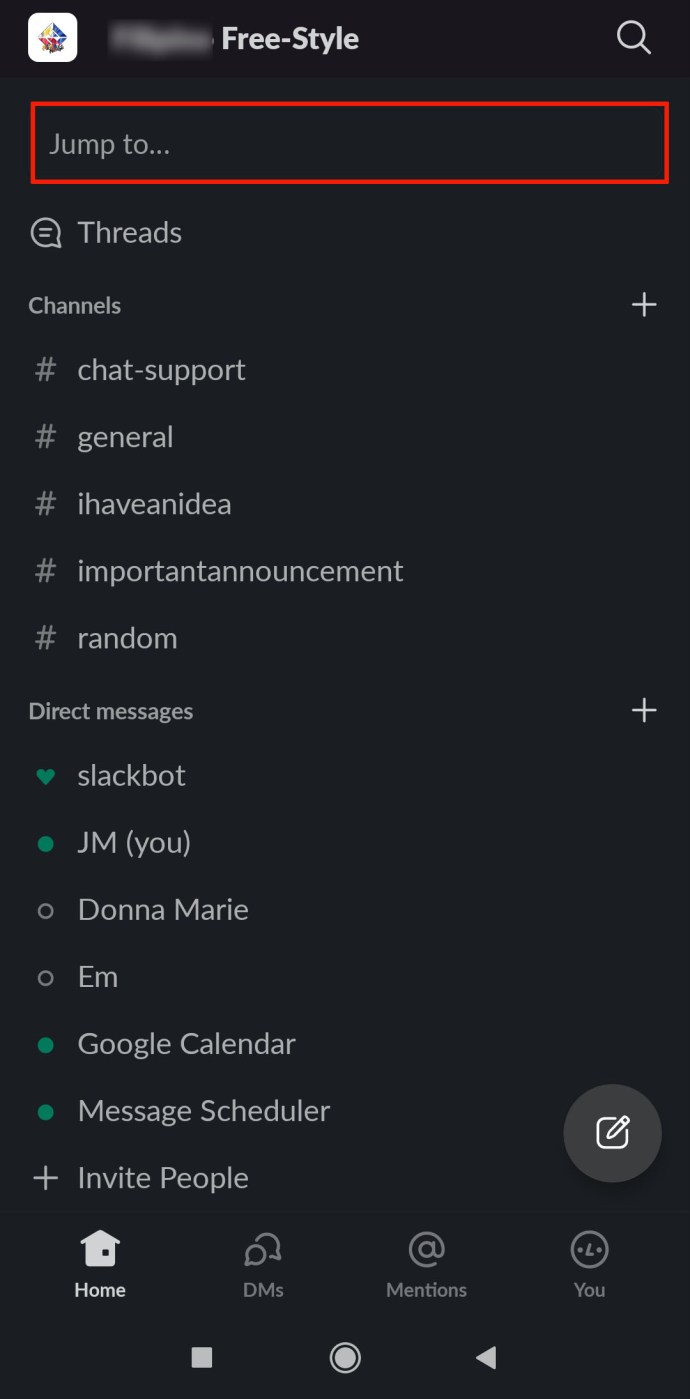
- הקלד "לוח שנה של גוגל" ולאחר מכן הקש על "לוח שנה של גוגל" תוֹצָאָה.
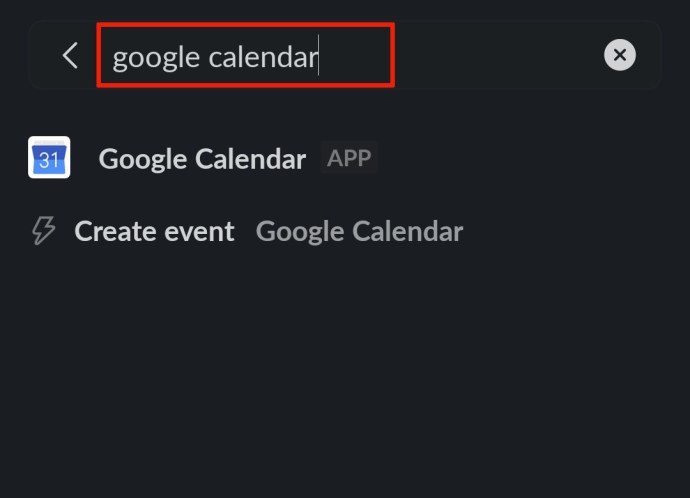
- בצע את אותן הוראות שצוינו לעיל.
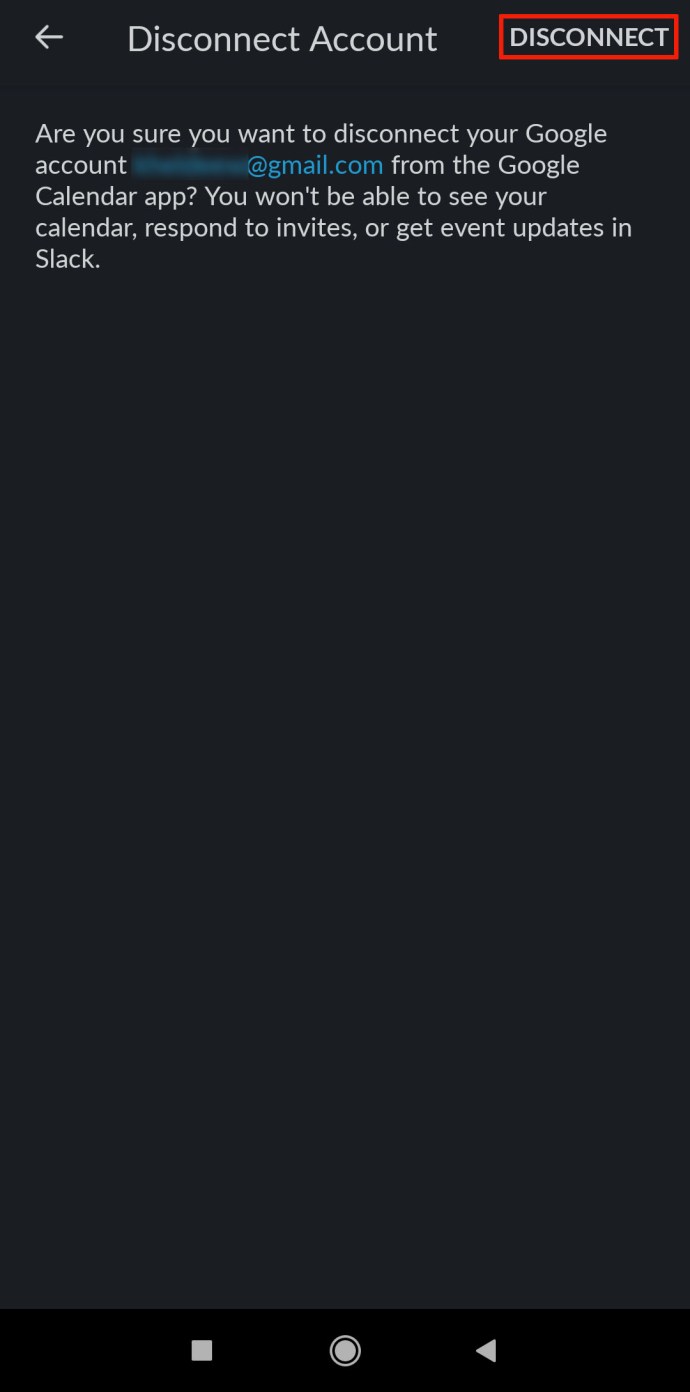
כיצד להוסיף תזכורות יומן Google ל-Slack
עבור כל אירוע ביומן Google שתיצור, אתה והאנשים המעורבים באירוע תקבלו הודעות כתזכורות. כברירת מחדל, התזכורות האלו מוגדרות להיכבות דקה לפני אירוע. כמובן, אפליקציית יומן Google מאפשרת לך לשנות את ההגדרות הללו. הנה איך לערוך תזכורות לאירועים ביומן Google.
- עבור לכל צ'אט ב-Slack.
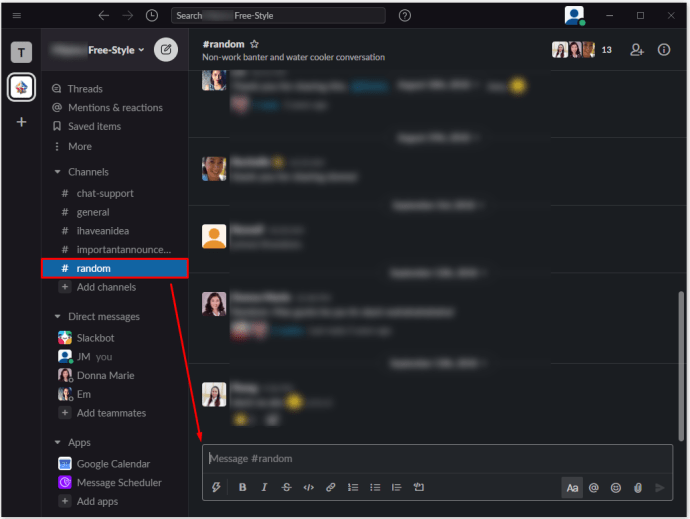
- הקלד "/gcal הגדרות" בצ'אט ולחץ על "להיכנס.”
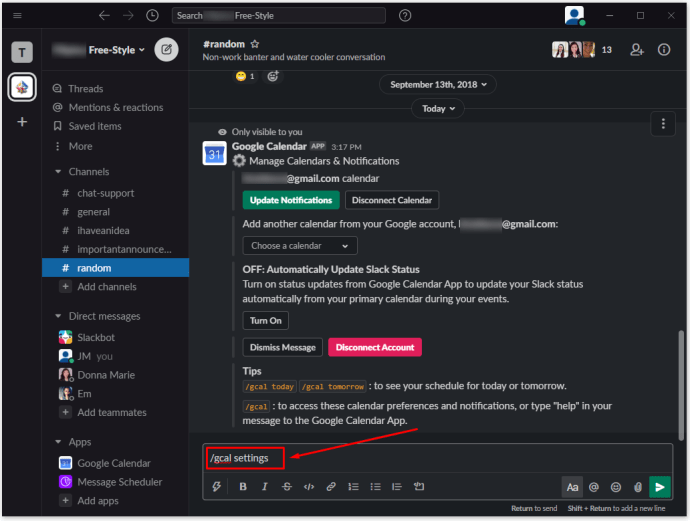
- בערך של יומן Google שמופיע, בחר "עדכן הודעות.”
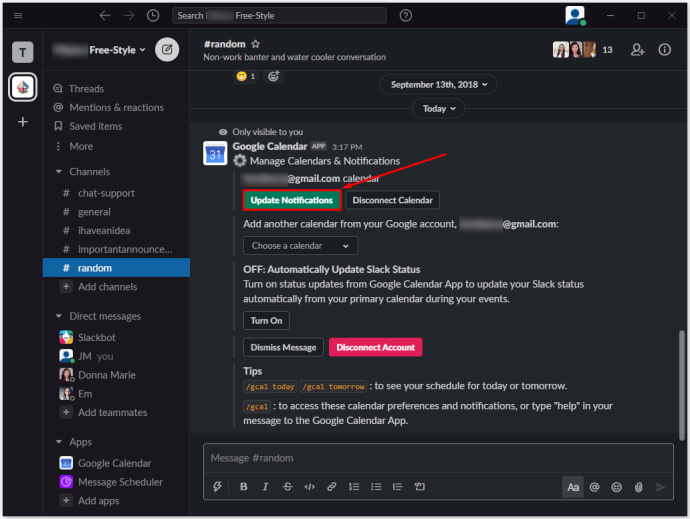
- במסך הבא, תוכל לבחור מתי תזכורות האירוע יישלחו. לחץ על הערך הראשון בחלון ההתראות והגדר אחת מהאפשרויות המוצעות.
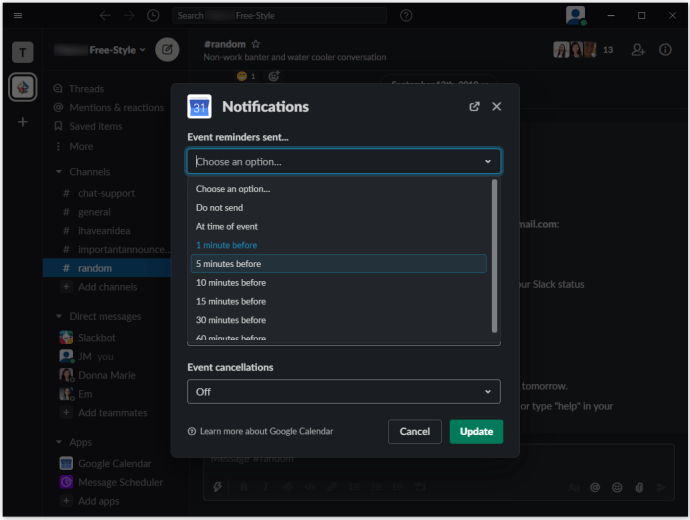
- בחר "עדכון" כדי לאשר את עריכת התזכורת.
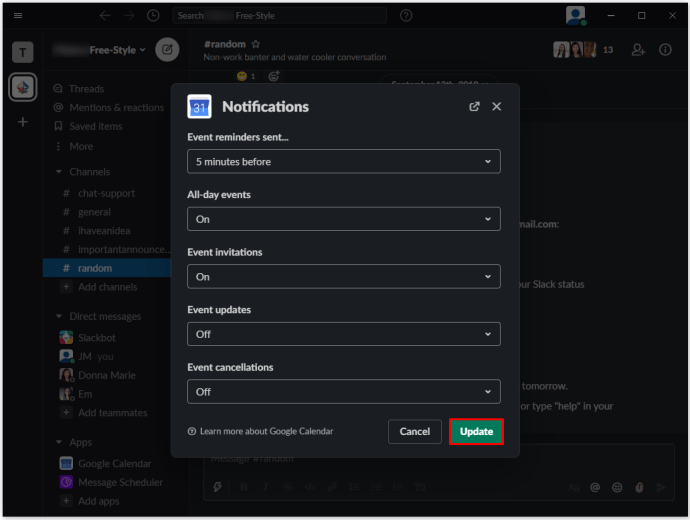
במסך זה, תוכל גם להגדיר הגדרות שונות אחרות. בדוק את האפשרויות הזמינות עבור אפשרויות אחרות להתאמה אישית של התראות.
משתמש ב "/gcal settings" פונקציה, אתה יכול גם להתאים אישית את הודעות לוח הזמנים היומי שלך. בחר "שנה זמן אספקה" כדי לשנות את הגדרות האספקה של לוח הזמנים או "לכבות" כדי להשבית תכונה זו. באופן דומה, יומן Google יעדכן אוטומטית את הסטטוס שלך ב-Slack. כדי לכבות תכונה זו, לחץ על "לכבות."
שאלות נפוצות נוספות
איך אני משתיק יומן Google ב-Slack?
על ידי שימוש בכלי "/gcal settings", אתה יכול להגדיר התראות עבור כל ערוץ Slack בסביבת העבודה שלך. כדי להשבית תזכורות לאירועים, עדכוני סטטוס ומשלוח לוח זמנים יומי, השתמש באותה פקודה כדי לשנות את ההגדרות עבור כל ערוץ שבו הפעלת את יומן Google. זה מה שמתכוון לרוב ב"השתקה" של אפליקציית Google Calendar Slack.
יש לוח שנה ב-Slack?
ישנן אפשרויות שונות של אפליקציית לוח השנה של Slack לבחירה. יומן Google הוא הבחירה הטובה ביותר עבור רוב האנשים. זה אולי לא מציע את המגוון הרחב ביותר של תכונות, בהשוואה לאפליקציות דומות, אבל תכונות הליבה עדיין שם. ההטבה הגדולה ביותר של יומן Google, לעומת זאת, היא השילוב שלו עם Slack הפופולרי.
איך אני מוסיף ערוץ ל-Slack?
למרות שהוספת ערוצי Slack היא פשוטה מאוד, עליך לדעת שרק אנשים עם הרשאות מהבעלים/מנהל ו/או מהבעלים/מנהלים עצמם יכולים להוסיף ערוצים לסביבת עבודה של Slack. כדי ליצור ערוץ בגרסת שולחן העבודה/אינטרנט של האפליקציה, נווט לחלונית משמאל ולחץ על סמל הפלוס לצד "ערוצים". בחר "צור ערוץ", שם לו, והתאם אותו אישית לפי העדפתך.
באופן דומה, באפליקציות לנייד/טאבלט, הקש על סמל הפלוס שליד הערוץ ובחר "צור". בצע את אותן הוראות כפי שתוארו לעיל. זכור שאנשים ללא רשות לא יוכלו ליצור ערוצי Slack. סמל הפלוס (+) בגרסאות שולחן העבודה יעביר אותם לדפדפן הערוץ, בעוד שללחצן "צור" בגרסאות האפליקציה לנייד לא תהיה כל השפעה.
כיצד אוכל לקשר את חשבון הג'ימייל שלי ל-slack?
יש אפליקציית Slack עבור Gmail שמותקנת פחות או יותר באותו אופן כמו יומן Google. זה מאפשר למשתמש לשלוח מיילים ישירות לתוך Slack. זה בעצם אומר "תיוג" מייל מסוים, וזה הרבה יותר קל משימוש בפונקציית העתק/הדבק. כך, בעלי הגישה יכולים לגשת ישירות למייל מ-Slack ואף להוריד ממנו את הקבצים המצורפים, מה שעוזר להאיץ תהליכים רבים הקשורים לעסק.
כיצד אוכל להגדיר את Slack ל-Do Not Disturb?
בין אם אתה מחוץ לשעות העבודה אבל עדיין רוצה להשאיר את אפליקציית Slack פתוחה, או שאתה פשוט עסוק ורוצה להתמקד בעבודה שלך מבלי להפריע, אתה יכול להגדיר את סטטוס ה-Slack שלך ל"נא לא להפריע". המשמעות היא שכל מי ששולח לך הודעה דרך Slack יישאל אם הוא רוצה להתריע על ההודעה באמצעות התראה מיוחדת או לא. בדרך זו, סביר יותר שתקבל רק את ההתראות הדחופות ביותר.
כדי להגדיר את מצב "נא לא להפריע", בחר את שמך תחת "הודעות ישירות". לאחר מכן, לחץ על שמך מתחת לתמונת הפרופיל שלך בתפריט הימני. בחר "הגדר סטטוס" ולאחר מכן לחץ על "נא לא להפריע". אתה יכול גם להגדיר סטטוסים אחרים ואפילו ליצור סטטוס מותאם אישית.
Slack ו-Google Calendar
כפי שאתה יכול לראות, Slack ו-Google Calendar ניתנים לשילוב מלא. רוב סביבות העבודה עושות שימוש בכל התכונות של יומן גוגל, מה שמאפשר סביבת עבודה חלקה ומקצועית הרבה יותר. אבל הכי חשוב, אפליקציית Slack משולבת במלואה עם יומן Google, מה שמקל בהרבה.
האם ערך זה עזר לך להתמצא ביומן Google? האם אתה מסוגל ליצור אירוע במהירות ובצורה חלקה ולהגדיר עבורו את התזכורות? אם יש לך שאלות אחרות הנוגעות ליומן Google או ל-Slack באופן כללי, צור איתנו קשר בקטע ההערות למטה.